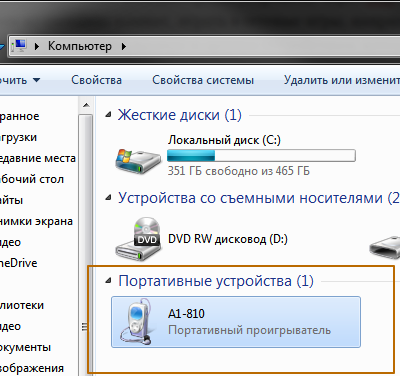Как да се създаде локална мрежа чрез Wi-Fi рутер

Окабеляване на различни устройства в локалната мрежа, чрез WiFi рутер.
Цел LAN
Нека да кажа няколко думи в мрежата, както и какво е то ние може да се наложи. Wireless LAN е по същество един вид мрежа за съхранение, която се образува от съединенията neskolkolkih компютърни устройства чрез WiFi, WiFi-рутер в този случай е на сървъра. Неговата цел е не само да прехвърляте файлове, но и да комуникират помежду си всички устройства, свързани към него, можете да общувате чрез нея от другите стаи, играят онлайн игри, като Counter-Strike, както и свързване на други цифрови устройства, като например създадете връзка към мрежов принтер, скенер, камера, и други устройства, които може да се свърже към рутер за Wi-Fi.
И така, какво, защо и за какво сме измислили, нека започнем създаването на локалната мрежа. Тази настройка се извършва по същия начин на всяка операционна система Windows, включително и новия Windows 10. Местни мрежовата връзка, ние правим прост факт е, че ако сте с помощта на Wi-Fi-рутер, то е, че вече имате, и който е създаден, просто не знам за това! Ние трябва само да се създаде общ достъп до всички папки на вашия компютър и те автоматично ще попаднат в съхранението на мрежата, като Wi-Fi.
Отворете "Център за контрол на връзка Център за мрежи и споделяне."
Кликнете върху иконата на мрежа в LMB лентата на задачите или юана (десен или ляв бутон на мишката), за да отворите "Местен център Area Connection или споделен."
В "Центъра за управление на мрежата и споделяне", проверете, че нашата активна мрежа, е "домашната мрежа", къща трябва да се изгради:
В горната част с удебелен посочва името на нашия WiFi мрежа.
различен тип мрежа може да бъде определен: "Enterprise Network" или "социална мрежа", в този случай, кликнете върху линка с името и промяна на вида на мрежата:
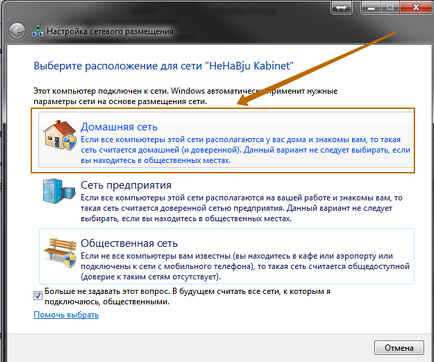
Кликнете на "Home Network".
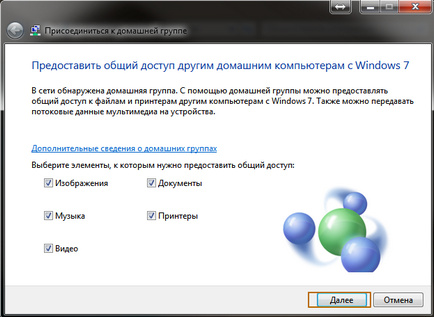
Забележка необходими елементи, щракнете върху Next.
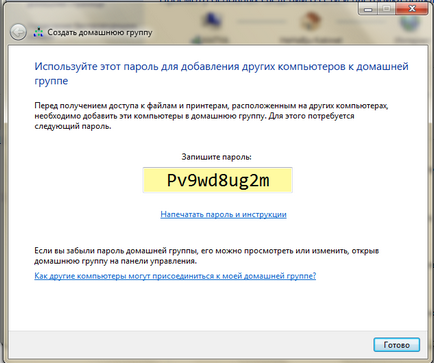
С изключение на себе си от парола HomeGroup, кликнете Finish.
Сега нашия дом LAN е създаден и ние можем да се свърже с него чрез Wi-Fi.
Промяна на паролата за мрежата
Ако не можете да си спомните тези смешно драскулка, можете да зададете своя собствена парола.
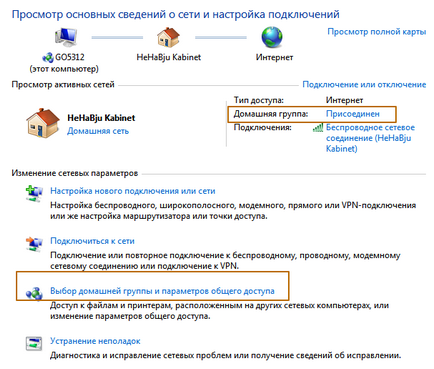
кликнете върху "Присъединяване", за да промените паролата или "Избор на домашна група и споделяне на възможности".
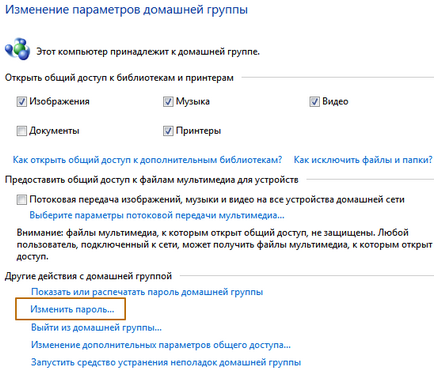
Кликнете върху "Промяна на парола ...", а след това въведете паролата си.
Отворени споделени файлове
Нашата NAS вече е настроено, но е необходимо да се извърши важното, факт е, че достъпът по подразбиране за всички файлове и папки на вашия компютър не е предвидено и това трябва да бъде направено ръчно. Има два варианта, защитени с парола, и без. Начало разбира удобно да не се занимавам с пароли, тази опция ще разгледаме.
Изключване на паролата за файла
Отваряне на настройките за домашна група на климата, както е описано по-горе.
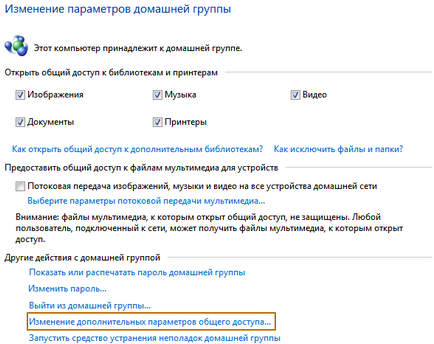
Натиснете бутона "Промяна на разширените настройки за споделяне".
Разкриват двете групи.
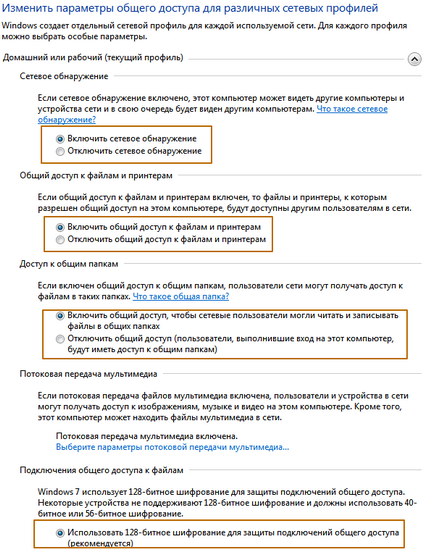
Като се има предвид откриване мрежа. Включете споделят принтери и файлове. Дайте достъп до файлове за четене и писане.
Следваща важна точка.
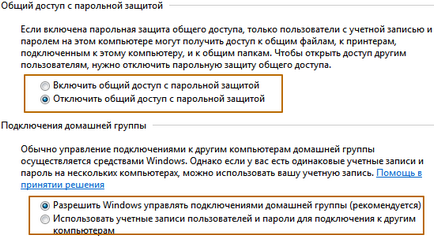
Изключване на паролата, в противен случай всеки път, когато отворите файловата система ще изисква от него да влезе.
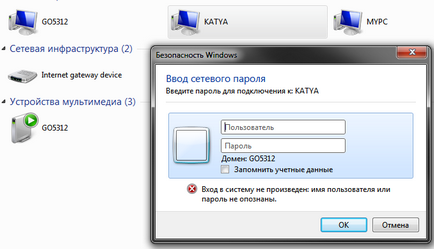
Ако не деактивирате защитата с парола, ще стигнете до тук е прозорец, когато се опитате да отворите мрежа от друг компютър.
Ние попълват параметрите на първата група, в групата "General", попълнете всички подобни, тази група е, когато имате компютър повече от един акаунт.
Отворени папки акция
Сега всичко е готово, остава да споделите папка на диска, че искате да използвате, и автоматично ще бъде видима за всички устройства, свързани към рутера чрез кабел или Wi-Fi. Аз ще ви покажа един пример от моята локален диск, можете да го направите от всяка папка на вашия компютър.
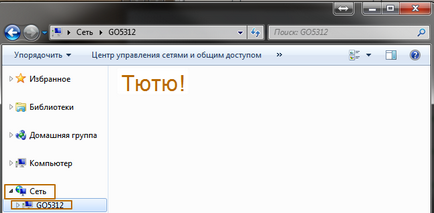
Можем да видим, че докато нашата локална мрежа не е на разположение на файловете за това, отворен "My Computer" и изберете раздела "мрежа" от менюто вляво.
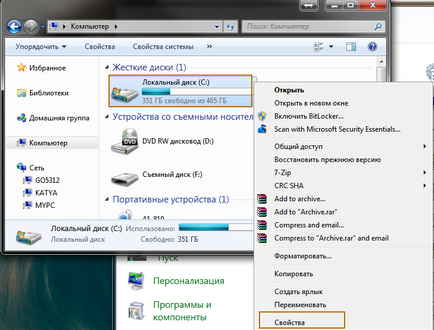
Кликнете върху папката, изберете Properties.
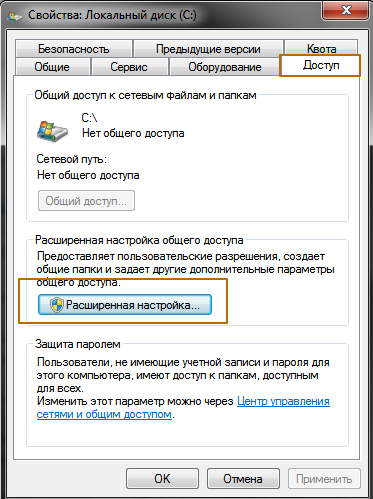
В "Недвижими имоти", отворете раздела "Достъп", щракнете върху "Разширени настройки ..."
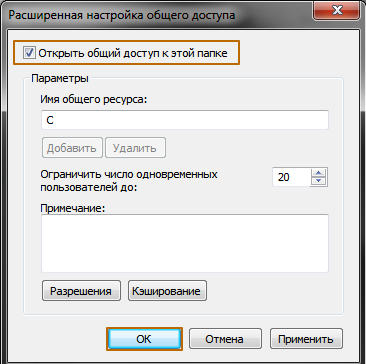
Проверете марка "Споделяне на тази папка", щракнете върху OK.
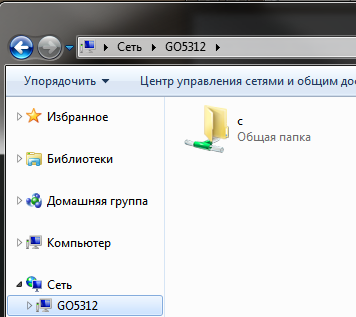
След това ни С кола - всичко достъпна за потребителите на нашия дом група.
Устройства за свързване към мрежата
За да промените мрежа за дома, кликнете върху "обществена мрежа" и изберете опцията "Home Network", а след промяната на типа мрежа.
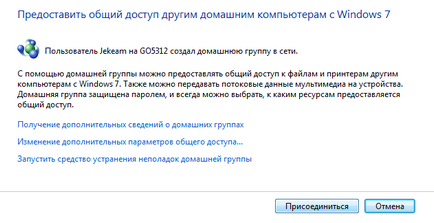
Натиснете бутона "Join"
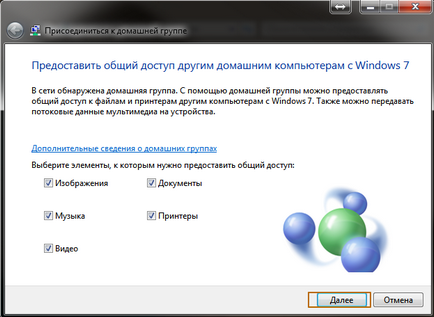
Трябва да отбележим необходимите елементи, които ще бъдат на разположение на обществеността от този компютър. Натиснете Next.
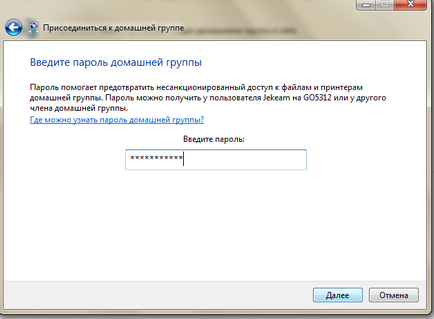
Въведете паролата, от нашия дом група. Натиснете Next.
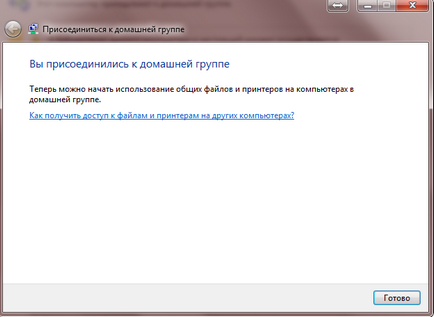
Настройката е завършена, натиснете бутона "Finish".
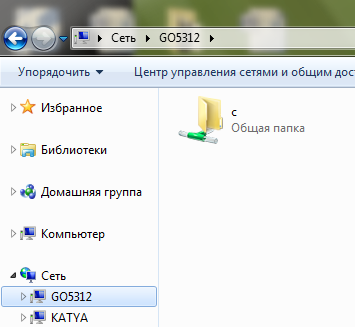
Проверка на файловете, които ние разширихме на хост компютъра вече са на разположение на лаптоп.
Също така, можете да активирате споделяне на всички файлове и папки на всеки компютър, който е свързан с дома група.
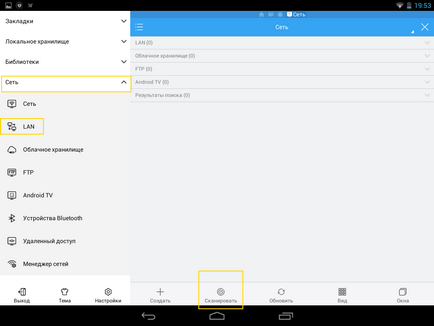
Отваряне на "мрежа", след това кликнете на "локална мрежа" в раздела, и натиснете бутона "Scan".
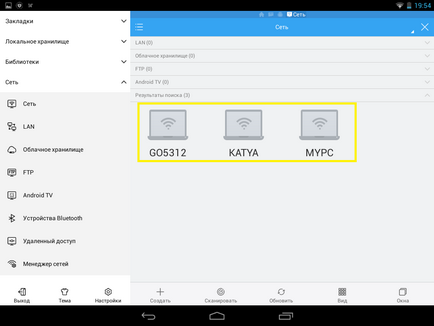
След като сканирането приключи, ние имаме нашите файлове на други компютри, които сме поставени в нашия дом група.
Тъй като не е компютър, можем да видите файловете, които са поставени на вашия Android устройство в магазина. Настройката е завършена.